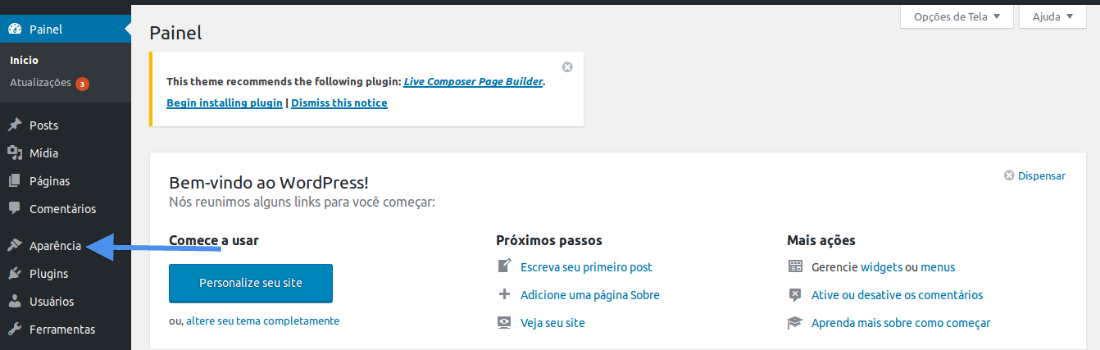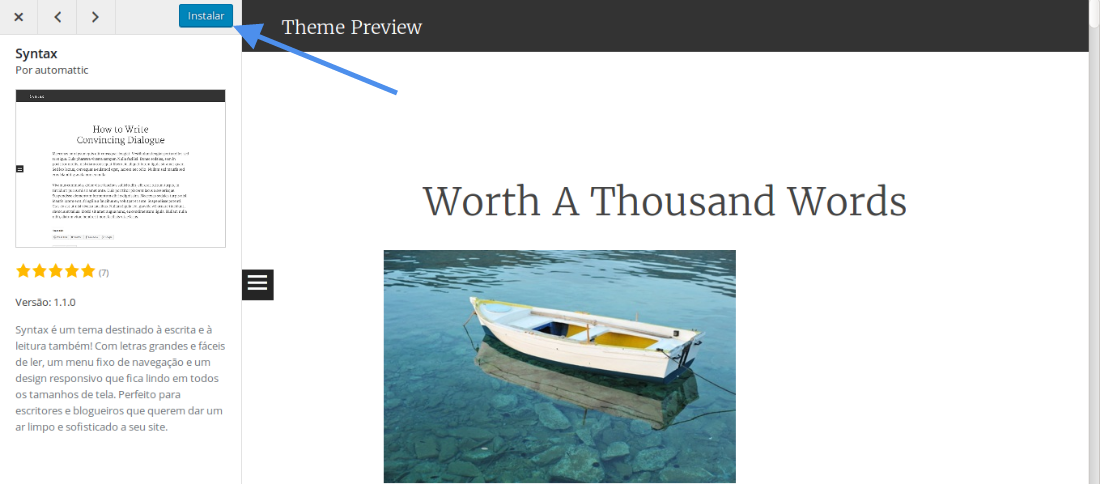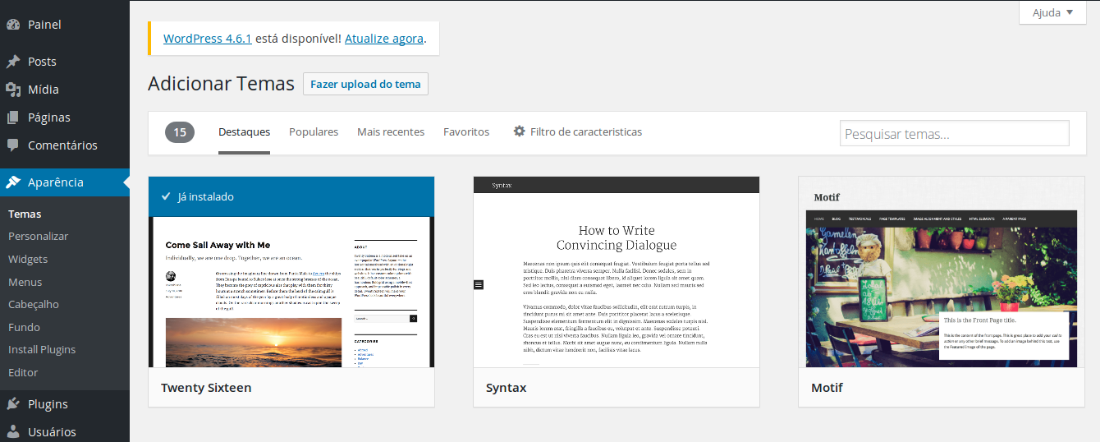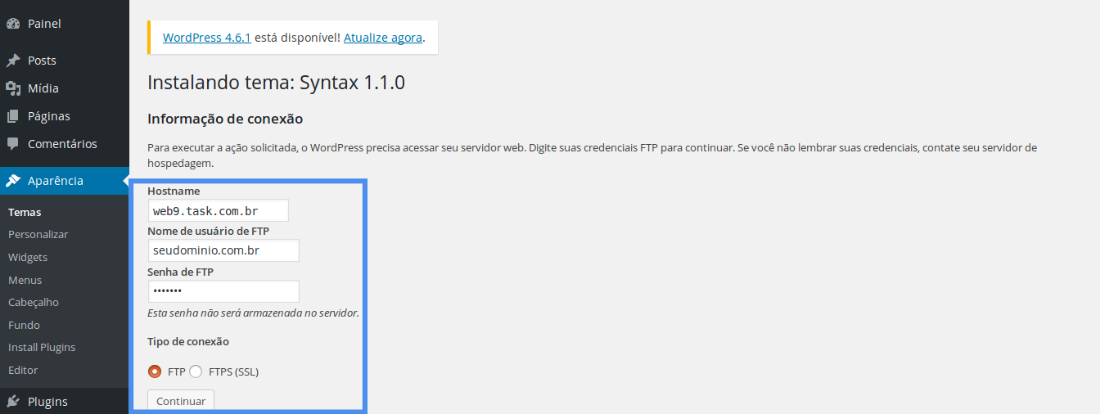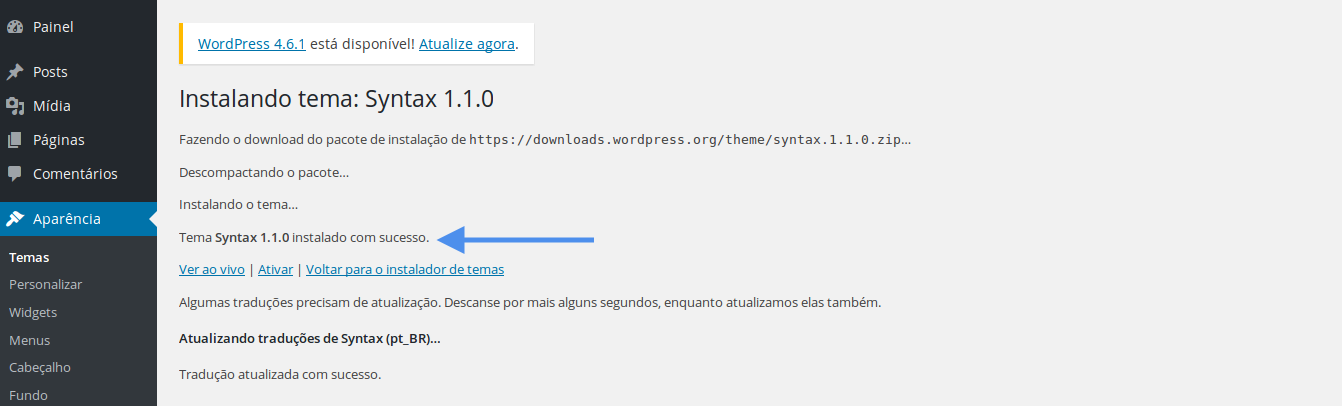Mudanças entre as edições de "Instalando Temas"
De Task Wiki
(Criou página com 'Categoria:gerencie_seu_domínio categoria:gerencia_site Categoria:Wordpress <table cellspacing="0"> <tr> <td colspan="2"> </td> </tr> <tr style="background: #F0F8F...') |
|||
| Linha 14: | Linha 14: | ||
| − | [[Arquivo:elipse_2.png]] Clique no menu 'Aparência' <br> | + | [[Arquivo:elipse_2.png]] Faça login com os dados de acesso: <br> |
| + | |||
| + | |||
| + | [[Arquivo:wpDuplicator2.png]] <br> | ||
| + | |||
| + | |||
| + | |||
| + | [[Arquivo:elipse_3.png]] Clique no menu 'Aparência' <br> | ||
[[Arquivo:insttema2.png]] <br> | [[Arquivo:insttema2.png]] <br> | ||
| − | [[Arquivo: | + | [[Arquivo:elipse_4.png]] Clique em 'Adicionar Novo' <br> |
| − | [[Arquivo: | + | [[Arquivo:insttema5.png]] <br> |
| − | [[Arquivo: | + | [[Arquivo:elipse_5.png]] Selecione um tema de sua preferência. <br> |
[[Arquivo:insttema4.png]] <br> | [[Arquivo:insttema4.png]] <br> | ||
| − | [[Arquivo: | + | [[Arquivo:elipse_6.png]] Clique em 'instalar'. <br> |
[[Arquivo:insttema5.png]] <br> | [[Arquivo:insttema5.png]] <br> | ||
| − | [[Arquivo: | + | [[Arquivo:elipse_7.png]] Informe os dados de acesso ao FTP e clique em 'Continuar'. <br> |
[[Arquivo:insttema6.png]] <br> | [[Arquivo:insttema6.png]] <br> | ||
| − | [[Arquivo: | + | [[Arquivo:elipse_8.png]] Após concluído, você verá a mensagem "Tema instalado com sucesso." <br> |
[[Arquivo:insttema7.png]] <br> | [[Arquivo:insttema7.png]] <br> | ||